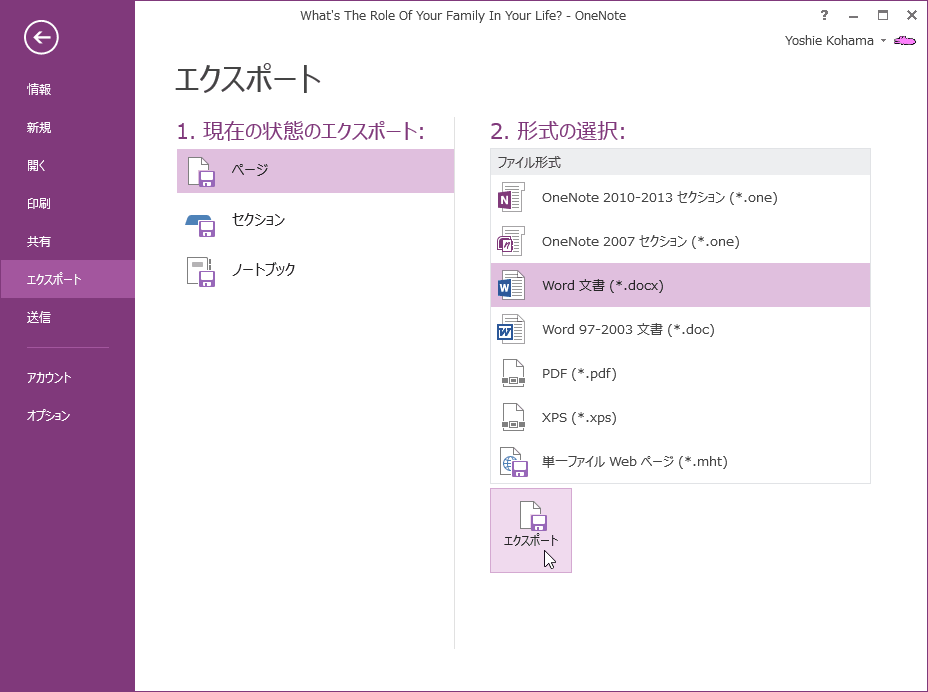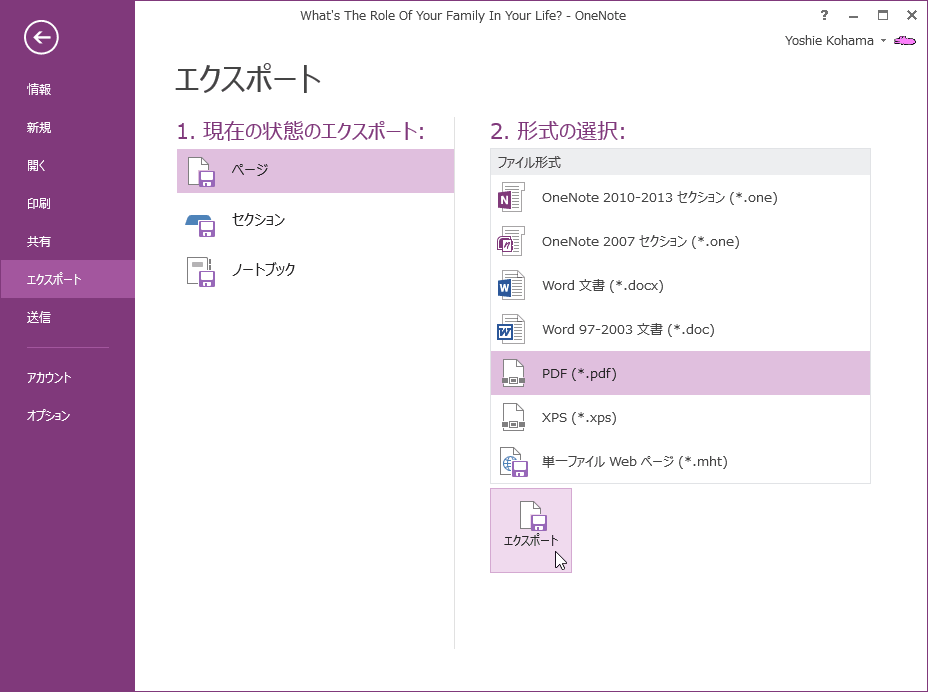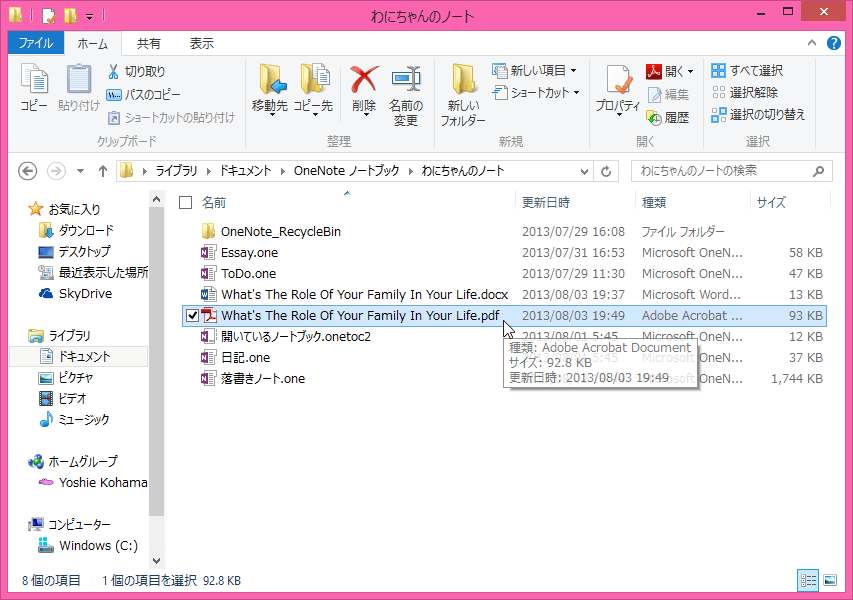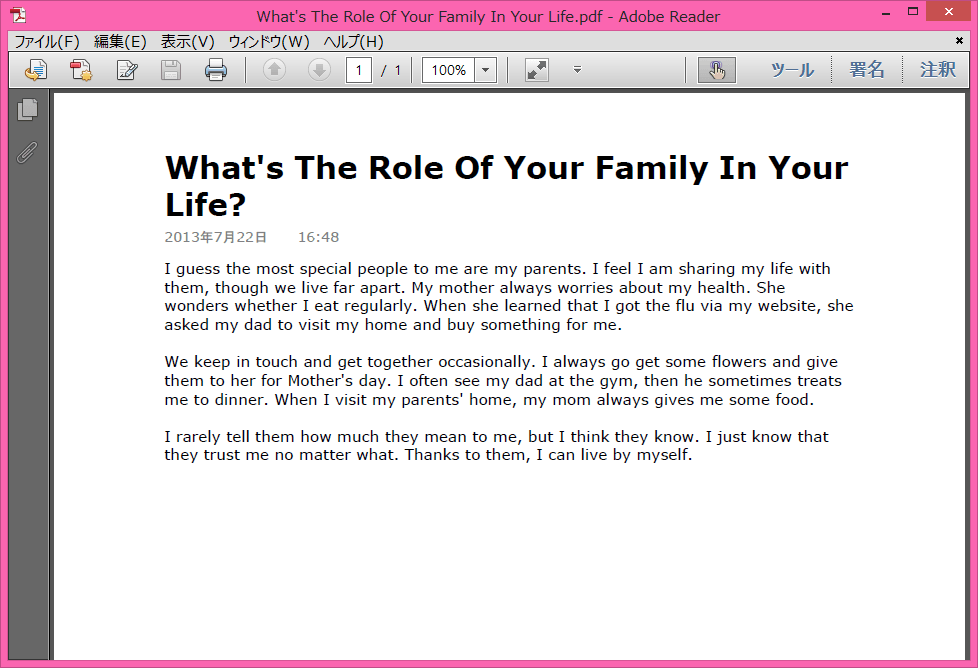現在のページをエクスポートするには
エクスポート
最終更新日時: 2013/08/03 22:11:38
OneNote 2013でのエクスポートの形式は、OneNoteセクション(*.one)の他に、Word文書、PDF、単一Webページ形式などあります。ここでは、現在のページをWord文書形式、PDF形式にエクスポートする方法について説明します。
現在のページをWord文書(.docx)にエクスポート
- エクスポートしたいページを開き、[ファイル]タブを開きます。
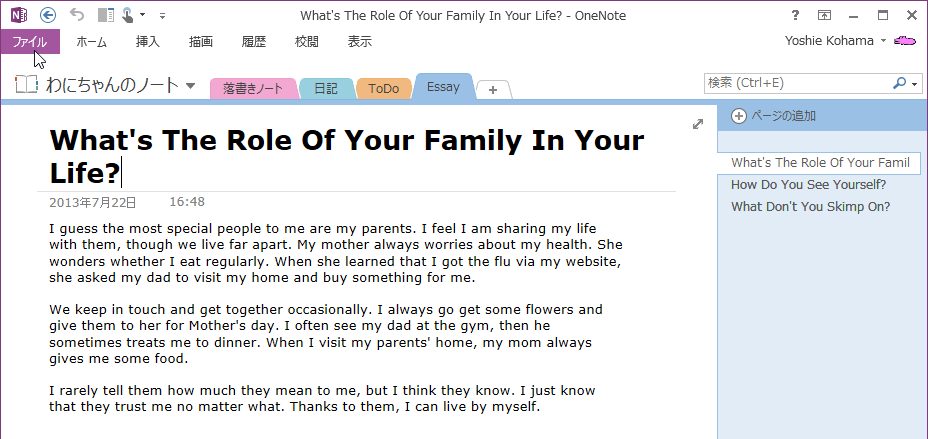
- [エクスポート]を選択します。
- [Word文書(*.docx)]を選択して[エクスポート]ボタンをクリックします。
- エクスポート先、ファイル名を指定して[保存]ボタンをクリックします。
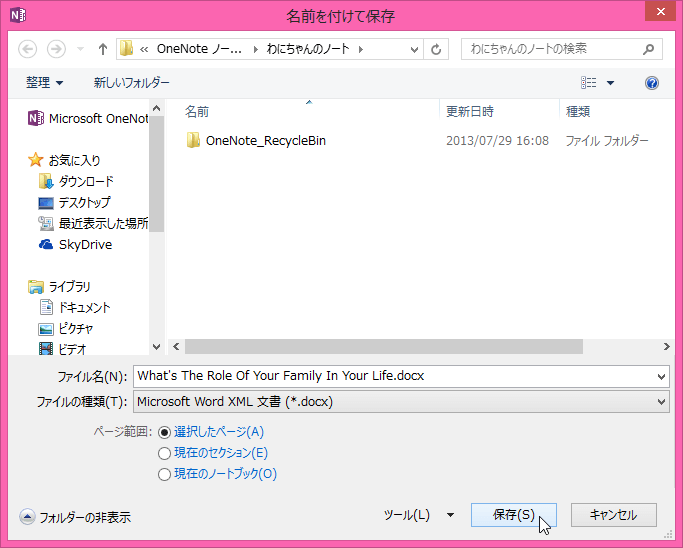
- Word文書にエクスポートされたファイルを開くと、Wordで開きました。
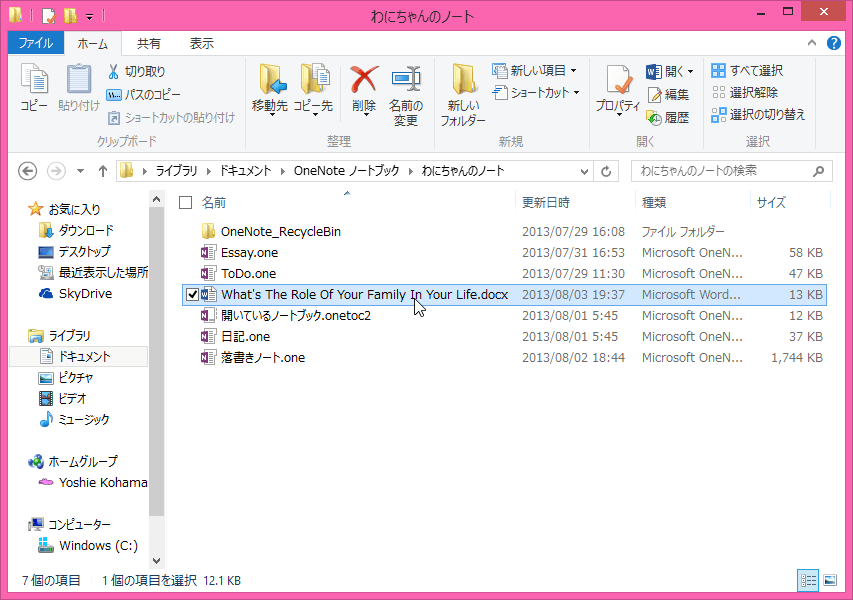


現在のページをPDFにエクスポート
- エクスポートしたいページを開き、[ファイル]タブを開きます。
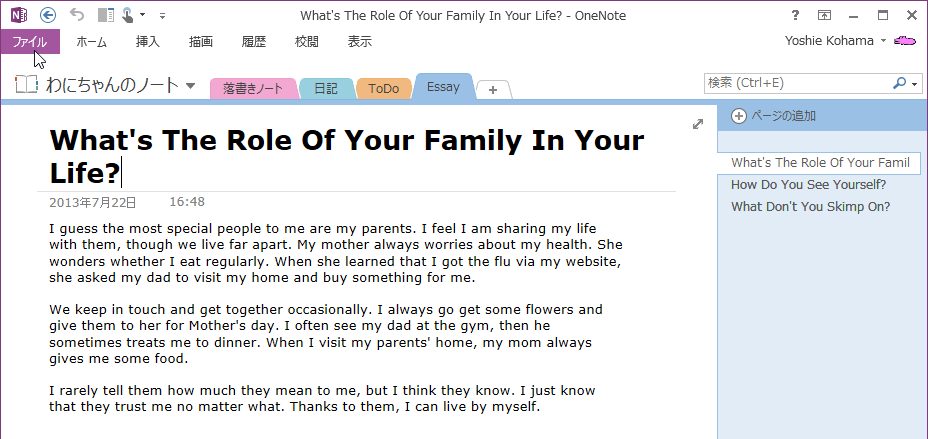
- [エクスポート]を選択します。
- [PDF(.pdf)]を選択して[エクスポート]ボタンをクリックします。
- エクスポート先、ファイル名を指定して[保存]ボタンをクリックします。
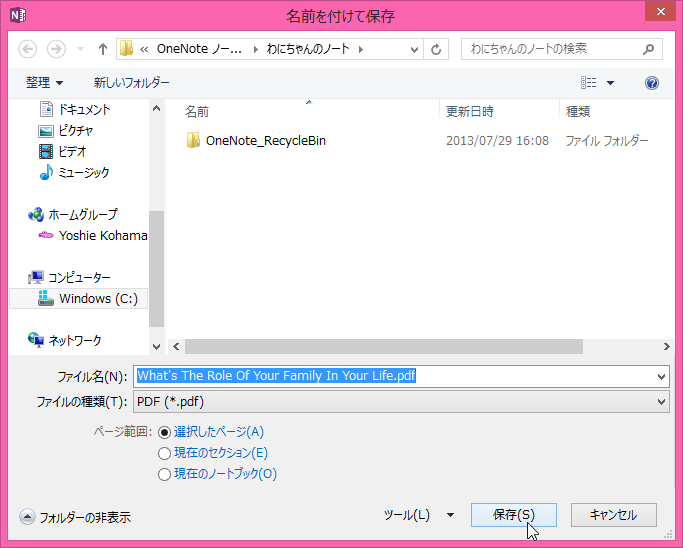
- PDFにエクスポートされたファイルを開くと、PDFで開きました。
スポンサーリンク
INDEX
「わにちゃんのパソコン教室」オープン

JR阪和線 南田辺駅すぐのカフェ「ここらぼ」で
コーヒー付きのマンツーマンレッスン
マイペースで習得したい方におすすめです
★サポート対象★
Word/Excel/PowerPoint/Outlook/OneNote
Windows/Mac/iPhone/iPad 対応
ノートパソコン/iPhone/iPad ご持参ください
- ここらぼ
- 〒545-0013 大阪市阿倍野区長池町4-1
TEL:06-6429-8372
営業時間:9:00~16:00
定休日:日・水・隔週土曜 - パソコン教室
- 火曜及び木曜の健康ランチタイム (11:30-14:00) 除く
- 完全予約制。 お問い合わせはこちら
コメント
※技術的な質問はMicrosoftコミュニティで聞いてください!